谷歌浏览器怎么添加网站密码
谷歌浏览器怎么添加网站密码
谷歌浏览器怎么添加网站密码?谷歌浏览器的功能十分强大,这款浏览器的权限要比其他的浏览器大,因此我们在访问网站的时候需要特备注意信息安全,不少网站登录的时候需要输入账号密码,每次输入就十分麻烦,我们可以将该网站的密码添加至浏览器里,方便下次快速登录。本篇文章就给大家带来谷歌浏览器快速添加网站密码步骤详解,大家赶紧来看看吧。
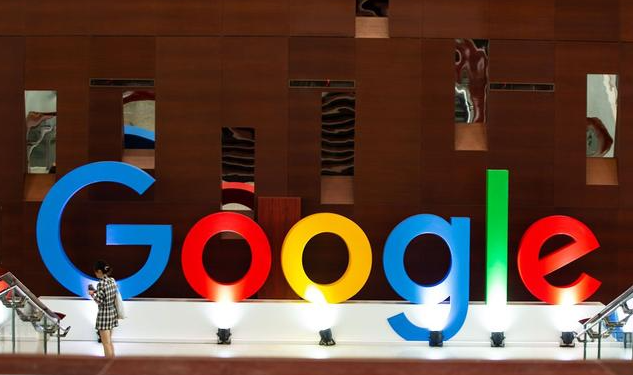
谷歌浏览器快速添加网站密码步骤详解
1、在电脑上打开谷歌浏览器,右上角有三个小黑点的标志,我们点击进去选择设置(如图所示)。
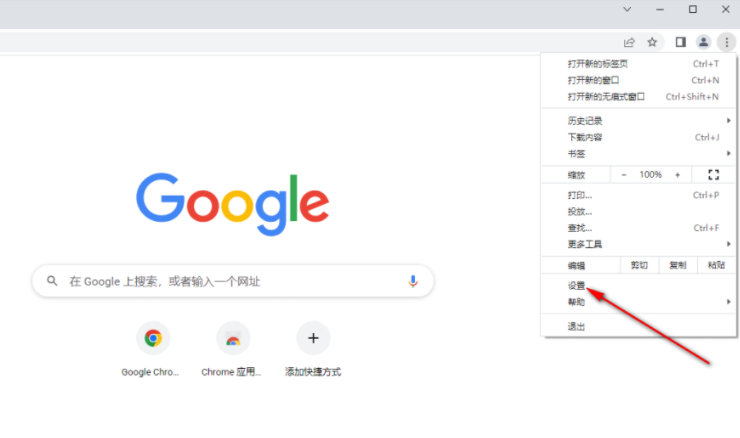
2、进入到设置页面之后,左侧的功能栏里点击第二个自动填充,然后右侧就会出现自动填充的内容,此时选择密码管理器(如图所示)。
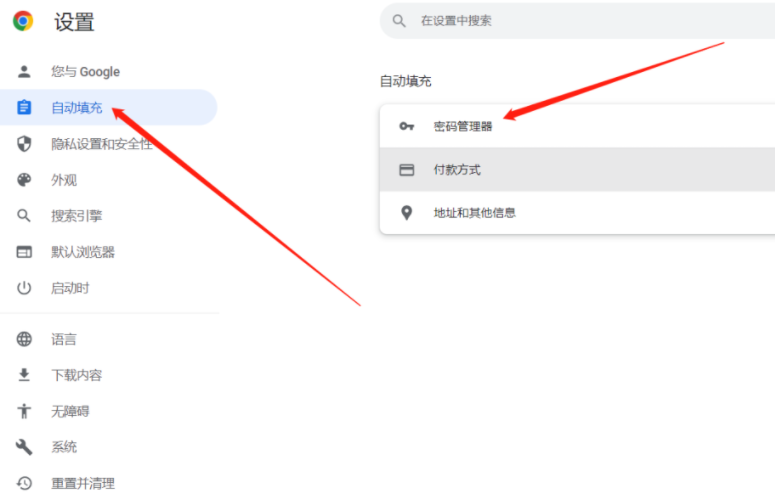
3、点击自动管理器以后,如下图所示,点击“添加”按钮(如图所示)。
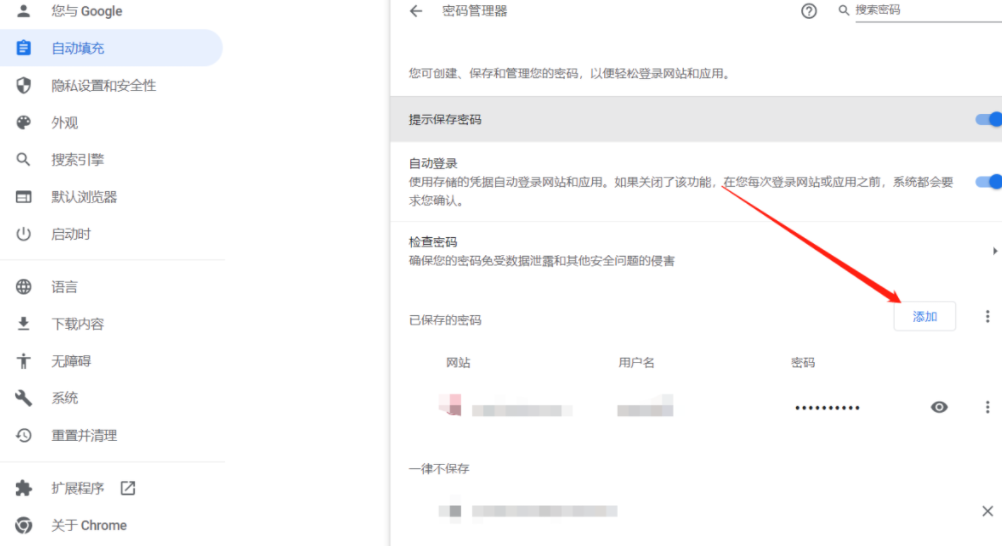
4、将想要添加的网址以及密码添加到弹出的窗口中,点击保存即可(如图所示)。
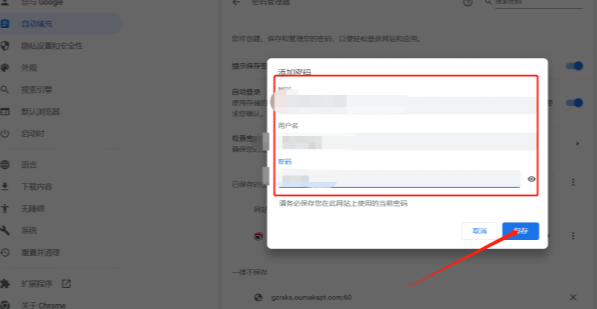
5、此时在自动填充页面里可以看到,我们添加的网站已经成功了(如图所示)。

以上就是【谷歌浏览器怎么添加网站密码?谷歌浏览器快速添加网站密码步骤详解】的所有内容啦,想了解更多精彩内容,请继续关注本站!
上一篇:谷歌浏览器主题背景怎么设置 下一篇:win10用不了谷歌浏览器怎么办
